
Заглавная страница Избранные статьи Случайная статья Познавательные статьи Новые добавления Обратная связь FAQ Написать работу КАТЕГОРИИ: ТОП 10 на сайте Приготовление дезинфицирующих растворов различной концентрацииТехника нижней прямой подачи мяча. Франко-прусская война (причины и последствия) Организация работы процедурного кабинета Смысловое и механическое запоминание, их место и роль в усвоении знаний Коммуникативные барьеры и пути их преодоления Обработка изделий медицинского назначения многократного применения Образцы текста публицистического стиля Четыре типа изменения баланса Задачи с ответами для Всероссийской олимпиады по праву 
Мы поможем в написании ваших работ! ЗНАЕТЕ ЛИ ВЫ?
Влияние общества на человека
Приготовление дезинфицирующих растворов различной концентрации Практические работы по географии для 6 класса Организация работы процедурного кабинета Изменения в неживой природе осенью Уборка процедурного кабинета Сольфеджио. Все правила по сольфеджио Балочные системы. Определение реакций опор и моментов защемления |
Глава 3. Загрузка на стоянкеСодержание книги
Похожие статьи вашей тематики
Поиск на нашем сайте
Оговорюсь сразу – дальнейшее продолжение будет изложено с учетом особенностей полета в онлайне. Думаю, это и к лучшему – ведь большинство виртуальных пилотов рано или поздно приходят к полетам в сети. Приступим помолясь:) Включаем Активскай, после загрузки погоды жмем NEW ROUTE, затем IMPORT, выбираем импортированный ранее из FSNAV план A320 UUDD-ULLI 77087.PLN, заполняем поля, жмем PROCESS: Закрываем это окно, грузим сим[88].
После загрузки сима, выбираем сохраненный полет А320 UUDD st8.FLT. В том случае, если в самолете что-либо работает – выключаем через COLD & DARK (ALT – AIRCRAFT – WILCO – CONFIGURATOR).
Загрузим наш самолет пассажирами, грузом и топливом при помощи FsPassengers. В этом полете я возьму на борт всех 150 пассажиров и полностью заполню грузовые отсеки.
Теперь, когда мы знаем ZFW, настало время узнать, сколько топлива нужно залить в баки нашего самолета. Тут необходимо сделать ряд важных пояснений.
Нам необходимо предусмотреть вариант ухода на запасной аэродром[89]. Для этого, в соответствии с НПП, нам необходим АНЗ[90]. Для простоты расчетов выберем запасным аэродромом Домодедово. По идее, нужно составить отдельный план полета до запасного, но оставим эту часть для самостоятельной работы, а пока предположим, что маршрут и эшелон от Пулково до Домодедово (с учетом восточного эшелонирования) будет приблизительно таким же, только в обратную сторону. Пускай уходить на запасной будем с ВПР[91] полосы, отведенной для посадки в Пулково. А раз так, то расстояние «обратно» будет близким к 404 nm - в итоге получаем общее расстояние «туда-обратно» 808 nm. СВОРАЧИВАЕМ СИМ (не закрываем, а сворачиваем!),открываем WILCO FUEL PLANNER и укажем дистанцию (808 nm) и эшелон полета (FL282). Теперь введем COST INDEX[92] (48) и ZFW (62877 кг). На руление TAXI отведем 200 кг, в резерве ROUTE RESERVE пускай остается 5%.
ИТОГО: 9310 кг Говоря откровенно, данный расчет топлива довольно грубый и дает лишь приблизительное представление о том, как его производить. Желающим делать его полностью по правилам – читать FCOM. Скажу лишь, что по FCOM количество топлива получилось бы несколько меньшим.
Практически все готово к началу рейса. Жмем «Определить время загрузки», укажем ее время 20 минут, не будем ставить галку для активации автоматического управления дверьми экипажем пассажирской кабины – эту функцию возьмет на себя FS2CREW.
Далее жмем START NOW и получаем посадочный манифест. Пометим следующие данные:
Вес пустого самолета (EW[93])- 42410 кг Взлетный вес (TOW [94]) - 72224 кг Максимальный взлетный вес (MTOW) - 77019 кг Топливо (FOB [95])- 8780 кг Центровка - 35% Вес загруженного, но без топлива (ZFW) - 62877 кг Вес груза - 9066 кг Вес пассажиров - 11401 кг Жмем START FLIGHT INTENTIONALLY LEFT BLANK ГЛАВА 4. Предполетная подготовка
Предварительные приготовления окончены, наш самолет на стоянке, темный и холодный. Пассажиры проходят регистрацию и трамбуются в накопитель в ожидании посадки. Теперь начинается самое интересное. С этого момента FS2CREW берет на себя функцию виртуального «оживления» процесса нашего полета. Но обо всем по порядку. Главной функцией FS2CREW является имитация работы второго пилота[96], с которым мы, как КВС, будем взаимодействовать в течение всех стадий полета. В основе этого взаимодействия будет лежать чтение и выполнение контрольных карт (Checklists). Также мы будем общаться с экипажем пассажирской кабины (бортпроводниками), и с наземным персоналом в АПвылета и АПназначения.
Жмем START, время пошло[100]:
На информере FsPassengers видим, что пассажиры ожидают открытия дверей. Пока же они закрыты.
Ниже, основываясь на мануале FS2CREW, приведем последовательность действий и событий, которые должны произойти за те самые 30 минут[102]. +30 мин - Экипаж поднимается на борт. Проверяется бортовой журнал, наличие спасательного оборудования, плавсредств и т.п. В роли PNF «оживляем» наш самолет [103] :
Включение APU: Ø APU Master Switch – ON (на SD высветится панель APU с сообщением FLAP OPEN) Ø START Switch - ON (APU включена и готова к подаче энергии при загорании AVAIL) Ø APU Bleed - ON
Оверхед приобретает такой вид: +28 мин (
Поля Trip Fuel (количество топлива, которое планируется израсходовать в полете), ATA (время прибытия ВС из крайнего рейса) и STD (ожидаемое время нашего убытия), Trip Time (время в полете) предлагается заполнить самостоятельно, нажимая ЛКМ и ПКМ.
Получим АТИС: выясним рабочую ВПП[110], получим данные по давлению, выставим барометрическое давление на высотомере в «нуль» и затем сверим его с давлением на АПвыл. и т.д.
Заодно включим и Marker channel (звуковую сигнализацию пролета маркерных радиомаяков) Начинаем программировать MCDU: основные принципы программирования схожи для большинства иностранных ВС, я же остановлюсь на ключевых отличиях и моментах, требующих пояснений. ВАЖНО: Для ввода информации в MCDU нужно нажать SCROLL LOCK. После ввода данных сразу же отключайте SCROLL LOCK, иначе многие действия с клавиатуры, не имеющие отношения к MCDU, станут невозможными.О цветах символов MCDU: - БЕЛЫЕ: заголовки, комментарии - СИНИЕ: модифицируемые, выделяемые значения - ОРАНЖЕВЫЕ: значения обязательные к заполнению - ЗЕЛЕНЫЕ: не изменяемые данные - MAGENTA (ПУРПУРНЫЕ): различного рода ограничения (по скорости, высоте и пр.) - СИНИЕ СКОБКИ: данные могут вводиться по желанию - Начнем со страницы INIT A - введем АПвылета/АПназначения - после ввода АПвыл/АПназ. необходимо активировать IRS[111]: жмем ALIGN IRS - введем номер рейса - эшелон полета - 282, (температура на эшелоне выставится автоматически) - COST INDEX - 48 К сожалению, WILCO не реализовала опции ввода запасного аэропорта и маршрута к нему, поэтому поля ALTN и ALTN RTE останутся пустыми. Поле CO RTE служит для ввода уже существующего маршрута (см. WILCO: Pilot's Guide, стр.66).
Выберем ВПП для взлета (пускай в АТИСЕ указано, что в работе для взлета и посадки ВПП32R) По идее, FO должен ввести ожидаемые схемы выхода и прилета - SID и STAR[112]. Зная рабочую ВПП 32R и первый ППМ[113] - WT, на 99% можно предположить, что SID будет KARTINO 32D (WT 32D) Видим, что после ввода SID в плане появилась первая после АПвыл. точка - 2019 (название идентично высоте пролета точки - по QNH, фактически пройдем ее на 200 метрах или выше).
Вспомним, что план FSNAV (как и схема SID) содержат сведения о WT. Этим можно и нужно пользоваться для идентификации других точек.
Введя WT, увидим, что план как на ND, так и в MCDU отображен желтым цветом. Это потому, что в этот момент план полета имеет статус временного. Для подтверждения идентифицированной и введенной нами точки КАРТИНО жмем INSERT. После этого план становится постоянным и вновь окрашивается в зеленый цвет. Вот как изменятся при этом SD и MCDU:
Заметим, что между введенными нами точками AR и AJ автоматически добавленная точка OBELU. Это из-за того, что она находится внутри участка трассы B239. Вводим оставшиеся точки в план. После ввода крайнего ППМ увидим, что KR от АПназначения отделяет белая прерывистая строка А-PLAN DISCONTINUITY. Это говорит о том, что план хотя и введен, но имеет разрывы (в нашем случае - один разрыв), а значит - после точки KR автоматика не будет знать куда лететь дальше. Представим, что строка DISCO - это высокая стена, из-за которой FMGC не видит следующей точки (хотя она и введена в план). Давайте отодвинем эту стену и избавимся от DISCO: щелкнем ЛКМ по контекстной кнопке слева от DISCO. Теперь наш план готов для полета (останется перед посадкой не забыть ввести схему STAR). Обратим внимание, что в плане справа от каждой точки появились значения скорости и высоты прохождения точки. Также план теперь содержит так называемые pseudo-waypoints - CONSTRAINTS (ограничения), мы их рассматривали в главе, посвященной матчасти. При прохождении CSTR дальнейший полет будет ограничен определенными значениями высоты, скорости т.п. Это могут быть автоматически рассчитанные TOP OF CLIMB (точка окончания набора высоты)и TOP OF DESCENT (точка начала расчетного снижения с эшелона), отображаются на ND белыми стрелками, а в плане эти точки видятся как T/C и T/D. Повторимся: к автоматически созданным CSTR относится точка, ограничивающая скорость полета на определенных высотах - LIM SPD. В соответствии с международными правилами, этот CSTR лимитирует скорость нашего полета до 250 узлов на высоте ниже 10 тысяч футов. Таким образом, этот CSTR дважды будет встречаться в нашем плане полета - при наборе высоты и при снижении. Если путевому пункту маршрута присвоен CSTR вручную, то он также отображается на ND пурпурным кружком[114]. Для получения на ND дополнительной информации по ограничению на EFIS CONTROL PANEL нужно нажать кнопку CSTR. Вот как это будет выглядеть для точки LEDNI:
Рассмотрим эту аббревиатуру подробнее. Значение GREEN DOT SPEED (GDS) рассчитывается компьютером автоматически и не может быть изменено экипажем. GDS отображается символом в виде зеленого кольца на ленте скорости (PFD). Если ВС находится в «clean configuration» (вся механизация убрана) - GDS является так называемой maneuvering speed (эксплуатационной скоростью)и используется для выполнения типовых процедур (например APPROACH или HOLDING - полет в зоне ожидания). При наборе высоты GDS называется best drag-to-lift speed (лучшая скорость набора). GDS также используется при наборе высоты с одним двигателем или в режиме EXPEDITE CLIMB (скоростной подъем)[116]. Ну что ж - с вводом плана мы разобрались. Продолжим работу с MCDU, ибо КВС скоро вернется в кабину пилотов, а мы еще ни в одном глазу:).
Небольшое лирическое отступление: раз уж мы решили лететь как взрослые - нужно быть готовыми ко всему, в том числе и отказу одного из двух двигателей во время взлета (это хорошо эмулируется системой случайных отказов FsPassengers - см. описание программы в архиве мануала). Как известно, именно эта фаза полета наиболее часто приводит к этому виду отказов по причине работы двигателей на максимальных режимах во время взлета. Именно для того, чтобы увеличить ресурс их работы (ну и топлива сэкономить, конечно) и избежать аварийных ситуаций, на AIRBUS часто во время взлета вместо режима автотяги TOGA используют режим FLEX (остановимся на этих режимах позже). Как известно, процедура взлета предусматривает использование трех скоростных величин - V1, Vr и V2. Нас сейчас интересует V1 – СКОРОСТЬ ПРИНЯТИЯ РЕШЕНИЯ: если при разбеге, до того как самолет разогнался до V1, КВС принял решение по каким-либо причинам (к примеру, отказ одного из двигателя) прервать взлет, то процедура экстренного торможения позволит экипажу остановить машину и избежать выката за пределы ВПП[117]. Но если самолет «перевалил» значение V1 и набирает скорость, то деваться некуда, ибо выкат (а следовательно и все, что с ним связано) неизбежен. А значит - нужно продолжать взлет и бороться с проблемами уже в воздухе, выполняя ENGINE OUT PROCEDURE ( процедуру при отказе двигателя), а в случае негасимого пожара или обнаружения (подозрения на наличие) бомбы на борту – то и IMMEDIATE RETURN ( процедуру по экстренной посадке).
Итак, предположим, что на разбеге по достижении V1 мы обнаружили проблему, представляющую угрозу безопасности полета – отказ одного из двигателей. В этом случае взлет должен быть продолжен (при этом виде отказа необходимо использовать руль направления для удержания ВС на осевой линии ВПП). Ø Пилот, обнаруживший отказ, объявляет об этом и сообщает существо проблемы: «Master caution. Engine failure»; Ø На скорости Vr объявляется «Rotate» (PF создает угол тангажа 12,5°); Ø Следующим объявлением должно быть «Positive climb» (означающее, что при положительном тангаже и достигнутой V2 вертикальная скорость и барометрическая высота стабильно увеличиваются) [118]; Ø После отрыва от ВПП автоматически задействуется режим SRS. Экипаж убирает шасси как обычно, продолжает использовать руль направления, предотвращая рысканье. Возможно применение тяги TO/GA[119], хотя это необязательно – согласно спецификации режим FLEX обеспечивает достаточный взлетный градиент; Ø На высоте 100 футов по радиовысотомеру следует включить автопилот; Ø Когда состояние безопасности самолета станет стабильным, PNF докладывает о случившемся диспетчеру, при этом он сообщает о своих намерениях и/или просит оказать помощь: - «PAN PAN, PAN PAN, PAN PAN [120] , AFL117 ENGINE FAILURE» Согласно ФАП ОРС 6.12 диалог экипажа с УВД может выглядеть так: - ТЕРПЛЮ БЕДСТВИЕ, ТЕРПЛЮ БЕДСТВИЕ, ТЕРПЛЮ БЕДСТВИЕ[121], «Шереметьево–Круг», Я AFL117, пожар первого двигателя, нужна срочная посадка, нахожусь в районе первого разворота, высота 300, курс 317 - AFL117, «Шереметьево – Круг», удаление 8, время 36, набирайте 900, далее левым разворотом на курс 137, посадка на ВПП32R, давление 756 мм, безопасная высота 30[122] Ø Минимум на 400 футах PNF конкретизирует неполадку, объявляя к примеру «Engine №2 failure». С этого момента экипаж может начать выполнение ECAM-процедуры: PF объявляет «Ecam action», после чего PNF зачитывает и выполняет процедуру по выявлению отказов (используя панель управления ECAM). По достижении ACCEL ALT выполнение ECAM-процедуры должно быть прервано с тем, чтобы оба пилота могли контролировать окончание набора высоты и производить иные необходимые действия. При этом: - PF объявляет «STOP ECAM» - нажимает рукоятку V/S на FCU (это приведет к окончанию набора высоты и выравнивания ВС) - на F-speed указывает «FLAPS 1», на S-speed – «FLAPS ZERO» - на скорости GREEN DOT вытягивает рукоятку ALT (задействуется режим OP CLB) - переводит РУД в гейт MCT[123] Ø Теперь ВС продолжит набор высоты, используя тягу MCT и воздушную скорость green dot speed [124] до высоты, указанной диспетчером, после чего начнет разгон до 250KT(или заданной); Ø Если ECAM-процедура не была окончена, PNF возобновляет ее объявлением «Clear… (Secondary failures)?». По окончании поиска второстепенных неисправностей, он объявляет «Status». PF анонсирует «Stop ecam» и запрашивает выполнение контрольной карты «После взлета». PNF зачитывает карту, по окончании выполнения контрольной карты он объявляет «After take off checklist completed»; Ø После выполнения контрольной карты «После взлета» PF объявляет «Continue ecam». PNF считывает статус панели, просматривает неисправные системы и спрашивает «Clear status?» Затем PNF объявляет «Ecam actions completed». По окончанию этих действий экипаж согласует с УВД дальнейший порядок действий.
Обощим порядок действий при отказе двигателя после V1:
Разберем STANDART EO PROCEDURE. Она предусматривает:
Отказ двигателя может произойти непосредственно при наборе первоначальной высоты – ENGINE FAILURE DURING INITIAL CLIMB OUT. В этом случае действуем как описано выше с учетом некоторых особенностей: Ø Если отказ произойдет после достижения самолетом V2, режим SRS будет уже задействован. Экипажу следует выдерживать угол тангажа, получаемого от SRS до высоты ACCEL ALT. При этом V2 будет минимальной воздушной скоростью; Ø Если отказ произошел при неубранной механизации и при тяге THR CLB (РУДы переведены в гейт CL по достижении THR RED ALT), PF переводит РУДы в гейт MCT (это действие сопровождается мигающим сообщением «LVR MCT» на FMA), после чего выполняется ECAM-процедура. Ø Закрылки убираются согласно расписанию. При этом их уборка может производиться в наборе высоты. Если же самолет достаточно тяжел и/или температура за бортом велика, то уборка механизации может быть произведена в горизонтальном полете.
Теперь рассмотрим порядок действий для экстренной посадки IMMEDIATE RETURN. Если экстренная посадка необходима, а метеоусловия позволяют выполнить заход, порядок действий при отказе двигателя такой же, как и при Standard EO procedure до достижения ACCEL ALT. Далее, после нажатия рукоятки V/S на FCU (для выравнивания самолета «в горизонт») следует: Ø Рукояткой SPEED на FCU установить значение S-speed, после чего перевести рукоятку в положение Selected, вытянув ее «на себя». Выдерживать S-speed с закрылками в положении «1» до четвертого разворота; Ø На прямой от второго разворота к третьему необходимо на MCDU активировать фазу захода на посадку «Approach», после чего следует перевести рукоятку SPEED в режим Managed, нажав на нее. Теперь FMGS возьмет на себя выдерживание нужной воздушной скорости; Ø Экипаж может перепрограммировать FMGS для посадки, но необходимо помнить, что ECAM-процедура должна быть выполнена раньше на тот случай, если ВПП для посадки или сам заход станут не доступны. Тем не менее, экипаж может использовать базовые функции автопилота по своему усмотрению. Если план полета не был обновлен с указанием нового АПназ. (посадочной ВПП), следует использовать SELECTED SPEED переводом рукоятки SPEED на FCU в режим Selected.
Отметим что, как правило, при экстренной посадке вес самолета больше максимального посадочного веса. В этом случае принято использовать закрылки в положении «3» для минимизации изменений в посадочной конфигурации при таком коротком заходе на посадку. В этой связи нужно учитывать, что самолет не сможет поддерживать заданную высоту с выпущенными шасси и FLAPS 3, поэтому выпуск закрылков следует производить на посадочной прямой после выпуска шасси. При этом на панели GPWS следует блокировать функцию обнаружения «недовыпуска» закрылков до положения «FULL» переводом в ON кнопки «LDG FLAP 3».
Ну что ж, товарищи, все изложенное выше – это конечно хорошо, но как быть нам с вами? Каким образом, летая в симе, следует действовать при отказе двигателя после V1? Если мы летим в онлайне, правильным представляется вариант доклада о случившемся диспетчеру и согласования с ним дальнейших действий – выполнения EO SID, SID или возвращения в аэропорт вылета (так, в условиях дефицита времени наиболее простым решением будет запросить векторение).
Согласно НПП 8.2.3, мы можем продолжить полет по маршруту до ближайшего аэродрома (независимо от его ведомственной принадлежности) и произвести на нем посадку. Полет до АПназ. в нашем случае не предусмотрен[127]. А можем вернуться и совершить посадку на аэродроме вылета (что является обязательным в случае пожара[128]). Поэтому если в MFS при вылете у вас отказал двигатель, то наиболее правильным представляется выполнение STANDARD EO PROCEDURE с последующим заходом на посадку в аэропорту вылета по ИЛС - ведь не секрет, что для большинства симмеров при все богатстве выбора из типов заходов на посадку другой альтернативы нет:). Открываем схемы аэропорта Домодедово, лист 31-8A: Точный Заход на посадку CAT II[129]. Пунктиром отображен порядок действий при уходе на второй круг. В случае отказа (пожара) двигателя при взлете с ВПП32R, этой последовательности будем придерживаться и мы[130]:
Для того чтобы выполнить эту процедуру, нам нужно настроить частоты ИЛС и ближнего привода (БПРМ). Переместимся на страничку RAD NAV.
- В поле введем ILS/FREQ буквенный идентификатор ИЛС - IDE, выберем в появившемся списке нужную частоту (если же мы сначала вводим частоту ИЛС 111,9 - нужно будет выбрать идентификатор[132]). - В поле CRS введем посадочный курс ИЛС – 317º - В поле ADF1/FREQ введем данные БПРМ – 887 E (ввод осуществляется по аналогии с ИЛС).
- Там же выставим правый NAVAID переключатель в положение ADF для индикации на ND информации о введенном БПРМ. Ну вот, теперь мы имеем представление о том, что делать в случае отказа или пожара двигателя на взлете. Скорее всего, он пройдет штатно[134], но отказ двигателя не должен застать экипаж врасплох. Надеюсь, что и мы, виртуальные пилоты, сможем быть к нему готовы, и диспетчеру ВАТСИМа (если он вдруг появится) не придется краснеть перед иностранными пилотами за наш аэробус, гордо воткнутый морковкой вблизи аэропорта.
Теперь переместимся на PERFOMANCE PAGE. При вылете эта страница отвечает за предвзлетную и взлетную[135] фазы полета. Введем те значения, которые уже знаем, но сначала давайте разберем подробнее содержимое страницы - начнем слева направо: Скорости V1, VR, V2
- Thrust reduction altitude (высота после взлета, по достижении которой начнется уменьшение мощности двигателей, ее значение зависит от ограничений, предусмотренных АПвыл.) - Acceleration altitude (высота начала разгона ВС - с учетом действующего CSTR до 250 узлов) Оба этих значения зависят от правил уменьшения шума на местности для данного аэропорта. Например, в Домодедово на 450 метрах нужно уменьшить режим двигателей и продолжить набор до 900 м., затем можно разгоняться для уборки механизации до 270 узлов (500 км/ч) до 3000 метров, затем скорость - неограниченна. Тоесть для UUDD THR RED/ACCбудут 1500фт/3000фт (450м/900м). ВАЖНО: Если не получается найти оба этих значения, рекомендуется использовать 1500фт/3000фт [137] ;
Давайте заполним нашу страничку PERF (performance). Замечу, мы сможем внести не все значения за один раз. Так, V1, VR и V2 укажем после того, как заполним на странице INIT B поля, отвечающие за весовые характеристики. Для этого нам нужно дождаться, пока представители аэродромных служб доставят на борт топливные и загрузочные ведомости (будет далее симулировано FS2CREW). Основываясь на этих данных, FO сможет подсчитать и ввести в MCDU значения V1/VR/V2/Flex/Config and THS. Вот что у нас получится:
При этом значения F, S, O -speeds (после ввода «вес о в» на ст
|
||||
|
Последнее изменение этой страницы: 2016-04-08; просмотров: 1249; Нарушение авторского права страницы; Мы поможем в написании вашей работы! infopedia.su Все материалы представленные на сайте исключительно с целью ознакомления читателями и не преследуют коммерческих целей или нарушение авторских прав. Обратная связь - 3.145.79.214 (0.021 с.) |

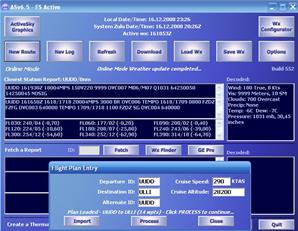 Активскай просчитывает погоду на всем протяжении нашего маршрута в окне WX REPORT and NAV log.
Активскай просчитывает погоду на всем протяжении нашего маршрута в окне WX REPORT and NAV log.
 C учетом установленного FSCREW, кокпит должен иметь такой вид (табло карт контрольных проверок FS2CREW можно масштабировать и перемещать):
C учетом установленного FSCREW, кокпит должен иметь такой вид (табло карт контрольных проверок FS2CREW можно масштабировать и перемещать): Теперь важный момент - нажав на кнопку GET ZFW мы получим очень важную величину ZERO FULL WEIGHT (масса самолета с полной загрузкой пассажирами и грузом, НО без топлива). В нашем случае – 62877 кг.
Теперь важный момент - нажав на кнопку GET ZFW мы получим очень важную величину ZERO FULL WEIGHT (масса самолета с полной загрузкой пассажирами и грузом, НО без топлива). В нашем случае – 62877 кг.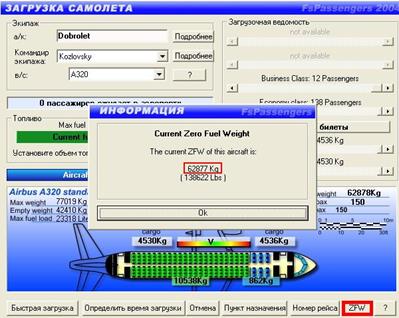 Нам известно расстояние от АПвыл. до АПназ. - 404 nm. НО!
Нам известно расстояние от АПвыл. до АПназ. - 404 nm. НО!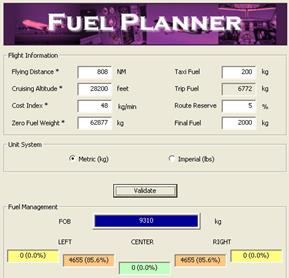 С тридцатью минутами для нахождения в зоне ожидания несколько сложнее: дело в том, что WILCO для этой процедуры в поле FINAL FUEL использует килограммы, а не минуты. Без специальных навыков представляется очень затруднительным точно рассчитать, сколько топлива сожжет наш самолет за эти полчаса. В симуляторе это значение как правило находится между 1000 и 2000 кг. Укажем 2000 кг (имхо - это ближе к правде, даже с некоторым запасом).
С тридцатью минутами для нахождения в зоне ожидания несколько сложнее: дело в том, что WILCO для этой процедуры в поле FINAL FUEL использует килограммы, а не минуты. Без специальных навыков представляется очень затруднительным точно рассчитать, сколько топлива сожжет наш самолет за эти полчаса. В симуляторе это значение как правило находится между 1000 и 2000 кг. Укажем 2000 кг (имхо - это ближе к правде, даже с некоторым запасом).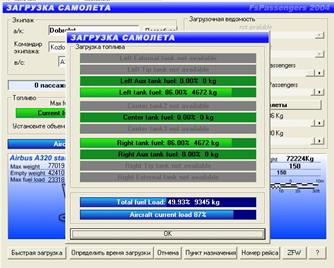
 ВОЗВРАЩАЕМСЯ В СИМ, заливаем топливо в соответствии с полученными данными (возможна небольшая погрешность). Получаем итоговую картину загрузки:
ВОЗВРАЩАЕМСЯ В СИМ, заливаем топливо в соответствии с полученными данными (возможна небольшая погрешность). Получаем итоговую картину загрузки:
 Ну что ж, поехали! Запускаем симуляцию предполетной фазы FS2CREW: правой кнопкой мыши[97] в 2-D кабине щелкаем по кнопке SIDE STICK PRIORITY[98], на появившейся панели PANEL SELECTOR выберем кнопку PF (запуск таймера предполетной подготовки)[99]. По умолчанию он начинает обратный отсчет за 30 минут до готовности к рулению. Если мы не уложимся в отведенное время - ничего страшного.
Ну что ж, поехали! Запускаем симуляцию предполетной фазы FS2CREW: правой кнопкой мыши[97] в 2-D кабине щелкаем по кнопке SIDE STICK PRIORITY[98], на появившейся панели PANEL SELECTOR выберем кнопку PF (запуск таймера предполетной подготовки)[99]. По умолчанию он начинает обратный отсчет за 30 минут до готовности к рулению. Если мы не уложимся в отведенное время - ничего страшного. (optional) [101] START - PRESS
(optional) [101] START - PRESS PARKING BRAKE - CHECK (стояночный тормоз - проверить что установлен)
PARKING BRAKE - CHECK (стояночный тормоз - проверить что установлен)
 ): в кабину зайдет инженер, чтобы передать FUEL DOCKET & FLIGHT RELEASE. Этот документ содержит некоторые данные о предстоящем полете: веса, количество топлива на различных фазах полета и т.п. Его заполнение не является обязательным.
): в кабину зайдет инженер, чтобы передать FUEL DOCKET & FLIGHT RELEASE. Этот документ содержит некоторые данные о предстоящем полете: веса, количество топлива на различных фазах полета и т.п. Его заполнение не является обязательным.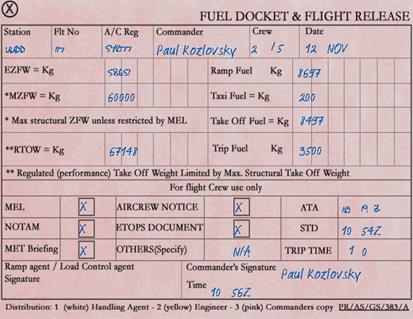 Такие поля, как Station number (АПвыл.), Flight number (номер рейса), A/C registration (рег.номер ВС) и EZFW (ожидаемый ZFW) уже заполнены[109].
Такие поля, как Station number (АПвыл.), Flight number (номер рейса), A/C registration (рег.номер ВС) и EZFW (ожидаемый ZFW) уже заполнены[109]. +25 мин (
+25 мин ( ): КВС покидает кабину для наружного обхода ВС. Предварительно он сообщит FO об этом голосом (от нашего имени, разумеется). Капитан, щелкнув отодвигаемым креслом, покидает кабину, а мы в это время выполняем работу FO: получает АТИС, программируем MCDU и не только. Начнем?
): КВС покидает кабину для наружного обхода ВС. Предварительно он сообщит FO об этом голосом (от нашего имени, разумеется). Капитан, щелкнув отодвигаемым креслом, покидает кабину, а мы в это время выполняем работу FO: получает АТИС, программируем MCDU и не только. Начнем? - на пьедестале включаем Radio master switch (главный переключатель радиооборудования).
- на пьедестале включаем Radio master switch (главный переключатель радиооборудования). маленькие СИМВОЛЫ: автоматически подсчитанные данные
маленькие СИМВОЛЫ: автоматически подсчитанные данные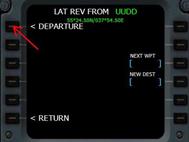

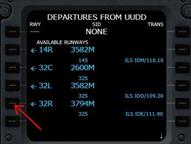 Поле INIT B будем заполнять после доставки топливного и грузового манифестов, пока займемся вводом маршрута на странице, вызываемой кнопкой F-PLAN.
Поле INIT B будем заполнять после доставки топливного и грузового манифестов, пока займемся вводом маршрута на странице, вызываемой кнопкой F-PLAN.
 Заметим, что справа от АПвыл. и АПназ. также проставлены высоты, обозначающие превышение аэропортов в футах.
Заметим, что справа от АПвыл. и АПназ. также проставлены высоты, обозначающие превышение аэропортов в футах. После точки 2019 мы должны правым разворотом взять курс на WT и пройти ее на высоте FL49 или выше (см. схему ниже). Введем WT в план:
После точки 2019 мы должны правым разворотом взять курс на WT и пройти ее на высоте FL49 или выше (см. схему ниже). Введем WT в план:
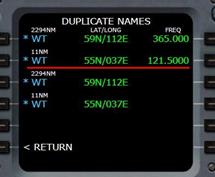
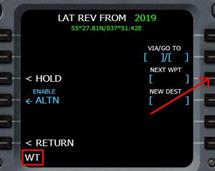
 ВНИМАНИЕ: На ND мы можем отслеживать введенные точки. Для этого на EFIS CONTROL PANEL выставим переключатель MODE SELECTOR в положение PLAN и настроим масштаб переключателем RANGE SELECTOR.
ВНИМАНИЕ: На ND мы можем отслеживать введенные точки. Для этого на EFIS CONTROL PANEL выставим переключатель MODE SELECTOR в положение PLAN и настроим масштаб переключателем RANGE SELECTOR. до подтверждения (точка и маршрут желтые) после подтверждения координат (зеленые)
до подтверждения (точка и маршрут желтые) после подтверждения координат (зеленые)

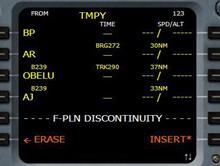
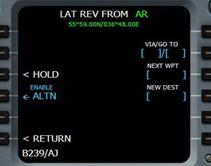 Продолжим ввод ППМ в наш план. С точки AR мы должны двигаться по воздушной трассе B239 до точки AJ. Введем это в MCDU - щелкаем ЛКМ по контекстной кнопке слева от введенной AR и введем В239/AJ в поле VIA/GO TO, затем подтвердим изменения нажатием INSERT:
Продолжим ввод ППМ в наш план. С точки AR мы должны двигаться по воздушной трассе B239 до точки AJ. Введем это в MCDU - щелкаем ЛКМ по контекстной кнопке слева от введенной AR и введем В239/AJ в поле VIA/GO TO, затем подтвердим изменения нажатием INSERT: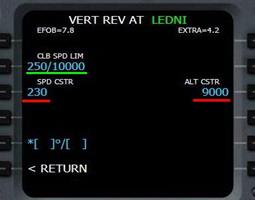
 Для строки CLB SPD LIM (подчеркнутой зеленым) по умолчанию был проставлен CSTR по скорости/высоте - 250/10000. Мы вручную снизили эти значения до 230/9000.
Для строки CLB SPD LIM (подчеркнутой зеленым) по умолчанию был проставлен CSTR по скорости/высоте - 250/10000. Мы вручную снизили эти значения до 230/9000. Отдельного внимания заслуживает DECELERATION POINT (DEСEL), отображаемый на ND буквой D в кружке. После ее прохождения автоматика переведет наш полет в фазу APPROACH (заход) [115] , и самолет начнет снижать скорость до значения GREEN DOT SPEED.
Отдельного внимания заслуживает DECELERATION POINT (DEСEL), отображаемый на ND буквой D в кружке. После ее прохождения автоматика переведет наш полет в фазу APPROACH (заход) [115] , и самолет начнет снижать скорость до значения GREEN DOT SPEED. Набор по прямой 1500 футов AGL с дальнейшим выравниванием и полной уборкой закрылков. Одновременно с этим ведется поиск по справочникам (или получение от УВД) навигационной информации, необходимой для дальнейших действий (EO SID);
Набор по прямой 1500 футов AGL с дальнейшим выравниванием и полной уборкой закрылков. Одновременно с этим ведется поиск по справочникам (или получение от УВД) навигационной информации, необходимой для дальнейших действий (EO SID);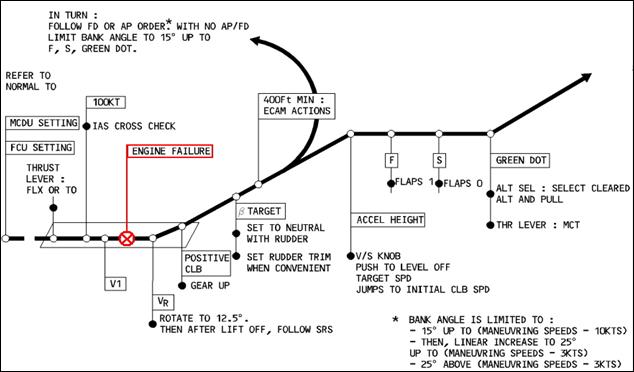 В целом же, процедуру взлета при отказе двигателя после V1 наглядно отображает эта схема:
В целом же, процедуру взлета при отказе двигателя после V1 наглядно отображает эта схема: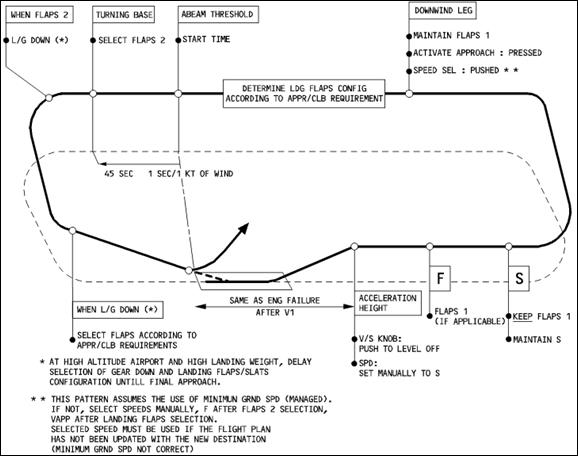 Снова смотрим схему, на этот раз – экстренной посадки:
Снова смотрим схему, на этот раз – экстренной посадки: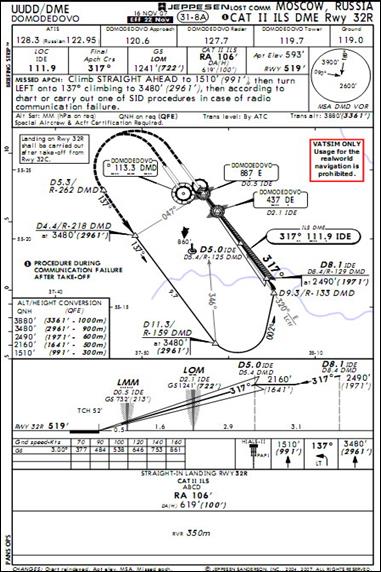 Но в сети ВАТСИМ бывает так, что контроля УВД может вообще не быть, и давать нам указания в экстренной ситуации будет просто некому. В этом случае выполнение EO SID представляется нецелесообразным. Во-первых, далеко не у всех виртуальных пилотов имеются карты аэропортов с EO SID. А во-вторых, уходить в зону ожидания и кружить в ней «до победного», ожидая появления в эфире диспетчера, который нас «посадит», можно довольно долго, пока не выработаем все топливо. А что дальше? Падать с сухими баками?
Но в сети ВАТСИМ бывает так, что контроля УВД может вообще не быть, и давать нам указания в экстренной ситуации будет просто некому. В этом случае выполнение EO SID представляется нецелесообразным. Во-первых, далеко не у всех виртуальных пилотов имеются карты аэропортов с EO SID. А во-вторых, уходить в зону ожидания и кружить в ней «до победного», ожидая появления в эфире диспетчера, который нас «посадит», можно довольно долго, пока не выработаем все топливо. А что дальше? Падать с сухими баками? Она предназначена для ввода радиочастот NDB, VOR, ILS (для двух последних мы можем ввести еще и курс, что особенно актуально для ILS).
Она предназначена для ввода радиочастот NDB, VOR, ILS (для двух последних мы можем ввести еще и курс, что особенно актуально для ILS). - На EFIS Control Panel выставим левый NAVAID[133] переключатель в положение VOR. Теперь при переводе Mode Selector в режим ILS, на ND появятся индикация курсового и глиссадного маяков
- На EFIS Control Panel выставим левый NAVAID[133] переключатель в положение VOR. Теперь при переводе Mode Selector в режим ILS, на ND появятся индикация курсового и глиссадного маяков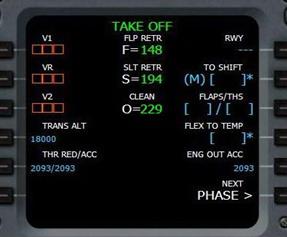 V1 - скорость «принятия решения» на взлете. Скорость, до которой самолет еще может безопасно прервать взлетный разбег, а после которой - продолжить взлет при вышедшем из строя двигателе;
V1 - скорость «принятия решения» на взлете. Скорость, до которой самолет еще может безопасно прервать взлетный разбег, а после которой - продолжить взлет при вышедшем из строя двигателе; F speed: скорость, при которой закрылки могут быть убраны до 1-ой позиции
F speed: скорость, при которой закрылки могут быть убраны до 1-ой позиции


